
En el mundo digital actual‚ la seguridad de tu información personal es primordial‚ especialmente cuando se trata de tu correo electrónico. Outlook‚ el popular servicio de correo electrónico de Microsoft‚ ofrece varias opciones para proteger tu cuenta y asegurar la privacidad de tus datos. Una de las medidas de seguridad más importantes es cerrar sesión correctamente en tu cuenta de Outlook después de usarla.
Este artículo te guiará paso a paso a través del proceso de cierre de sesión en Outlook‚ tanto en la versión web como en las aplicaciones de escritorio y móviles. Además‚ exploraremos las razones por las que es esencial cerrar sesión y las mejores prácticas para mantener tu cuenta segura.
¿Por qué es importante cerrar sesión en Outlook?
Cerrar sesión en Outlook después de usar tu cuenta es crucial por varias razones⁚
- Protección contra el acceso no autorizado⁚ Si olvidas cerrar sesión‚ cualquier persona que tenga acceso a tu dispositivo podría leer tus correos electrónicos‚ enviar mensajes en tu nombre o acceder a tu información confidencial.
- Prevención de la suplantación de identidad⁚ Al cerrar sesión‚ evitas que alguien más use tu cuenta para actividades fraudulentas o ilegales.
- Mayor privacidad⁚ Cerrar sesión garantiza que tus correos electrónicos y datos personales permanezcan privados y solo sean accesibles para ti.
- Cumplimiento de las políticas de seguridad⁚ Muchas empresas y organizaciones tienen políticas de seguridad que requieren que los empleados cierren sesión en sus cuentas al finalizar la jornada laboral.
Cómo cerrar sesión en Outlook⁚ Una guía paso a paso
El proceso de cierre de sesión en Outlook varía ligeramente dependiendo de la plataforma que estés utilizando. A continuación‚ te proporcionamos una guía detallada para cada una de ellas⁚
1. Cerrar sesión en Outlook Web App
Para cerrar sesión en Outlook Web App‚ sigue estos pasos⁚
- Accede a tu cuenta de Outlook⁚ Abre tu navegador web y ve a la página web de Outlook (https://outlook.live.com/).
- Haz clic en tu foto de perfil⁚ En la esquina superior derecha de la pantalla‚ haz clic en la imagen de tu perfil o en las iniciales de tu nombre de usuario.
- Selecciona “Cerrar sesión”⁚ En el menú desplegable‚ selecciona la opción “Cerrar sesión”.
- Confirma el cierre de sesión⁚ Si se te solicita confirmación‚ haz clic en “Cerrar sesión” nuevamente.
2. Cerrar sesión en Outlook para escritorio (Windows y Mac)
Para cerrar sesión en Outlook para escritorio‚ sigue estos pasos⁚
- Abre Outlook⁚ Haz doble clic en el icono de Outlook en tu escritorio.
- Haz clic en “Archivo”⁚ En la barra de menú superior‚ selecciona la opción “Archivo”.
- Selecciona “Cerrar sesión”⁚ En el menú desplegable‚ selecciona la opción “Cerrar sesión”.
- Confirma el cierre de sesión⁚ Si se te solicita confirmación‚ haz clic en “Sí”.
3. Cerrar sesión en la aplicación de Outlook para dispositivos móviles (Android e iOS)
Para cerrar sesión en la aplicación de Outlook para dispositivos móviles‚ sigue estos pasos⁚
- Abre la aplicación de Outlook⁚ Toca el icono de la aplicación de Outlook en tu dispositivo móvil.
- Accede al menú de configuración⁚ Toca el icono de menú (generalmente tres líneas horizontales) en la esquina superior izquierda de la pantalla.
- Selecciona “Configuración”⁚ En el menú‚ selecciona la opción “Configuración”.
- Ve a “Cuenta”⁚ En la configuración‚ selecciona la opción “Cuenta”.
- Toca “Cerrar sesión”⁚ Toca el botón “Cerrar sesión” en la parte inferior de la pantalla.
- Confirma el cierre de sesión⁚ Si se te solicita confirmación‚ toca “Cerrar sesión” nuevamente.
Consejos adicionales para la seguridad de tu cuenta de Outlook
Además de cerrar sesión correctamente‚ aquí tienes algunos consejos adicionales para proteger tu cuenta de Outlook⁚
- Utiliza contraseñas fuertes⁚ Crea contraseñas largas y complejas que combinen letras mayúsculas y minúsculas‚ números y símbolos. Evita utilizar palabras comunes o información personal.
- Activa la verificación en dos pasos⁚ La verificación en dos pasos agrega una capa adicional de seguridad a tu cuenta al solicitar un código de verificación a tu teléfono o correo electrónico cada vez que inicias sesión desde un dispositivo desconocido.
- No compartas tu contraseña⁚ Nunca compartas tu contraseña de Outlook con nadie‚ incluso con amigos o familiares.
- Ten cuidado con los enlaces sospechosos⁚ No hagas clic en enlaces sospechosos en correos electrónicos o mensajes de texto. Estos enlaces pueden llevarte a sitios web maliciosos que intentan robar tus credenciales de inicio de sesión.
- Mantén tu software actualizado⁚ Asegúrate de que tu sistema operativo‚ navegador web y la aplicación de Outlook estén actualizados con las últimas actualizaciones de seguridad.
- Cierra sesión en dispositivos públicos⁚ Siempre cierra sesión en tu cuenta de Outlook después de usarla en un dispositivo público‚ como una computadora en una biblioteca o un café.
Conclusión
Cerrar sesión en Outlook es una medida de seguridad esencial para proteger tu correo electrónico y datos personales. Al seguir los pasos descritos en este artículo‚ puedes asegurar que tu cuenta esté protegida contra el acceso no autorizado y la suplantación de identidad. Recuerda siempre priorizar la seguridad de tu información personal y seguir las mejores prácticas para mantener tu cuenta de Outlook segura.
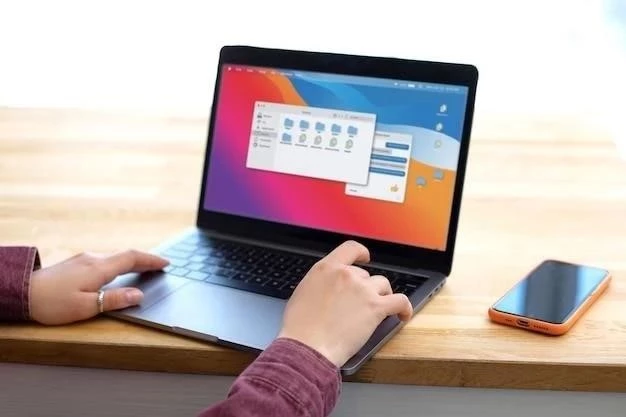
La información sobre las razones por las que es importante cerrar sesión en Outlook es crucial. La guía paso a paso es muy útil para los usuarios que no están familiarizados con las diferentes plataformas de Outlook. El artículo es informativo y bien estructurado, lo que facilita la comprensión de los conceptos y la aplicación de las medidas de seguridad.
El artículo destaca la importancia de cerrar sesión en Outlook, proporcionando argumentos convincentes sobre la protección de la privacidad y la seguridad. La guía paso a paso para cada plataforma es clara y concisa, lo que facilita la comprensión y la aplicación de los procedimientos de cierre de sesión.
Este artículo es una guía completa y fácil de entender sobre cómo cerrar sesión en Outlook. Explica claramente la importancia de cerrar sesión para proteger la privacidad y la seguridad de la cuenta, y proporciona instrucciones detalladas para cada plataforma. La información es precisa y útil, especialmente para aquellos que no están familiarizados con las diferentes formas de cerrar sesión en Outlook.
La información sobre la seguridad de la cuenta de Outlook es esencial. El artículo proporciona una guía práctica y útil para cerrar sesión en Outlook de forma segura. La información es precisa y fácil de entender, lo que lo convierte en una herramienta valiosa para proteger la privacidad y la seguridad.
El artículo es una excelente guía para cerrar sesión en Outlook de forma segura. La información es clara y concisa, y la guía paso a paso es fácil de seguir. La importancia de cerrar sesión se explica de manera convincente, lo que aumenta la conciencia sobre la seguridad de la cuenta.
La guía paso a paso para cerrar sesión en Outlook es muy útil y fácil de seguir. El artículo destaca la importancia de cerrar sesión para proteger la privacidad y la seguridad de la cuenta, lo que lo convierte en una lectura esencial para todos los usuarios de Outlook.
El artículo es una excelente referencia para aquellos que buscan información sobre cómo cerrar sesión en Outlook de forma segura. La guía paso a paso es clara y concisa, y las razones para cerrar sesión se explican de manera convincente. La información es precisa y actualizada, lo que lo convierte en una herramienta útil para proteger la privacidad y la seguridad.
El artículo es informativo y fácil de leer. La guía paso a paso es muy útil, especialmente para los usuarios que no están familiarizados con la configuración de seguridad de Outlook. La información sobre las diferentes plataformas de Outlook es completa y precisa.